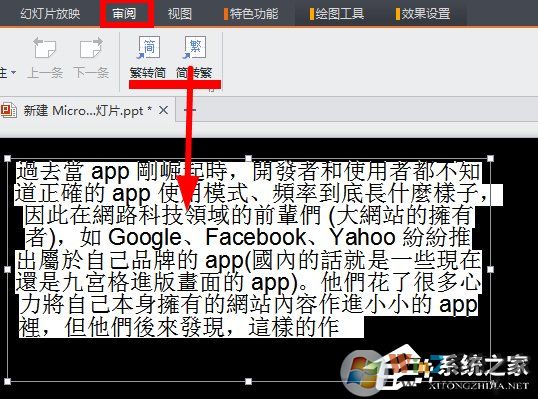一、使用wps文字转换
1、在WPS文字中输入繁体,或是把文章复制进去:
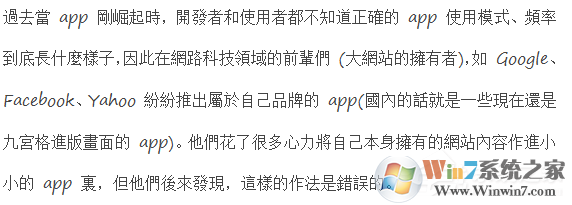
2、然后再菜单栏上找到审阅——繁简互换图标,如下图所示:
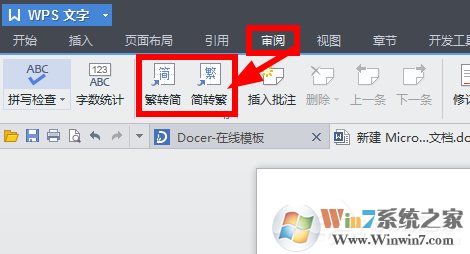
3、选中文字,然后点击相应的转换图标,完成转换。如果是全部文章,可以CTRL+A全选,如下图所示:
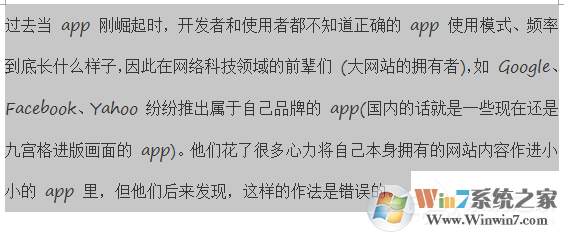
二、使用wps演示转换
1、同样的我们先选中文字,然后打开审阅下的繁体简体互换图标,如下图所示:
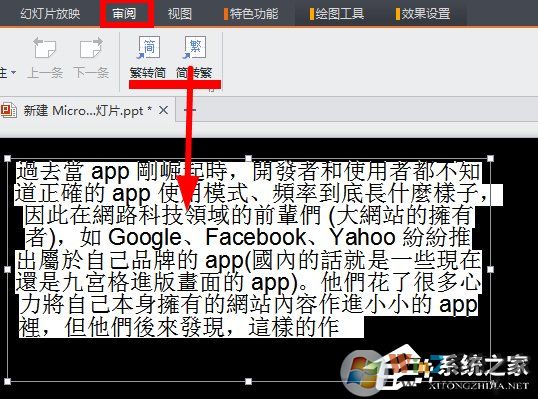
怎么样,非常简单是不是,当然了,网上还有很多在线转换的方式,也是可以使用的。有需要的朋友不妨学习一下。
1、在WPS文字中输入繁体,或是把文章复制进去:
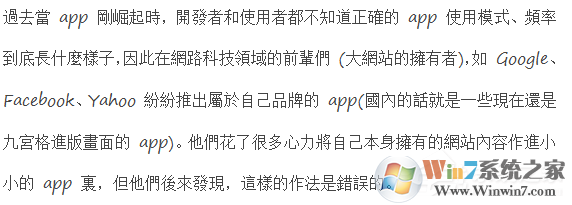
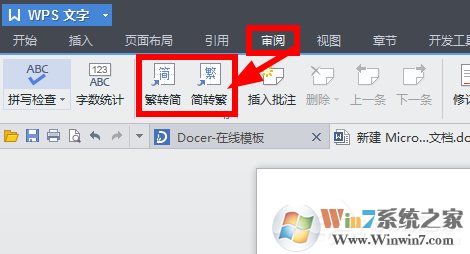
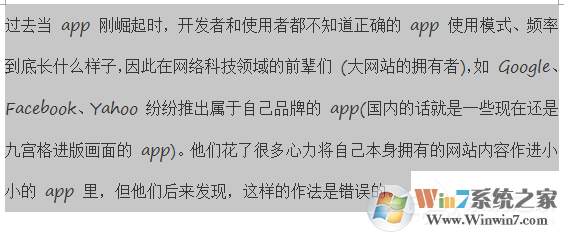
二、使用wps演示转换
1、同样的我们先选中文字,然后打开审阅下的繁体简体互换图标,如下图所示: